Klanten - de financiële bijdragers onder de deelnemers
Ontdek de unieke instellingen van idloom: de mogelijkheid om deelnemers te onderscheiden van klanten. Hier lees je hoe deze innovatieve onderscheiding je evenementsucces kan versterken:
💰 Verhoog je Winst: Ontketen het potentieel voor meer inkomsten. Door de klanten die betalen voor registraties duidelijk te identificeren, zorg je ervoor dat je facturatie klopt. Geen verwarring meer over wie de rekening moet betalen, wat betekent dat er meer geld in je zak belandt!
📊 Inzichten Die Groei Stimuleren: Transformeer je gegevens in een goudmijn aan informatie. Ons systeem splitst de omzet per klant op, zodat je kunt zien welke klanten jouw grootste supporters zijn. Gebruik deze inzichten om je aanpak aan te passen en die sleutelspelers betrokken te houden.
🎯 Op Maat Gemaakte Klantbetrokkenheid: Personaliseer je communicatie en marketinginspanningen om aan de behoeften van je klanten te voldoen. Met ons systeem kun je de individuen identificeren aan wie je jouw promotieberichten moet sturen.
🛠️ Een Naadloze Ondersteuningservaring: Klantondersteuning wordt een fluitje van een cent. Als je weet wie je betalende klanten zijn, kun je ze toegewijde ondersteuning bieden. Ze zullen dol zijn op de aandacht en zich voelen als de sterren van jouw show.
📈 Datagestuurde Beslissingen: Jouw succesverhaal bij evenementen begint met data. Ons systeem stelt je in staat om de aanwezigheid aan de ene kant en vervolgens de financiële statistieken per klant aan de andere kant te analyseren. Maak je toekomstige evenementen nog spectaculairder met de inzichten die je verzamelt.
📑 Eenvoudig Voldoen aan Richtlijnen: Navigeer met vertrouwen door belasting- en juridische verplichtingen. Als jouw evenementen verschillende belastingvereisten of juridische implicaties hebben voor klanten, vereenvoudigt ons systeem de naleving. Geen hoofdpijn meer; gewoon naadloze uitvoering van evenementen.
🚀 Upsell Als een Pro: Maximaliseer je verdiensten. Het herkennen van je klanten opent deuren voor cross-selling en upselling mogelijkheden. Bied ze exclusieve merchandise, extra pakketten en meer om hun evenementenervaring te verbeteren.
1. Klanten Creëren
De eerste stap bij elke betaalde evenementregistratie is altijd het creëren van een dagboek en het koppelen ervan aan je evenement. Als er geen dagboek is gekoppeld aan je evenement, worden er geen klanten of financiële documenten gegenereerd.
Hoe worden klanten gecreëerd?
Klanten worden automatisch aangemaakt wanneer een deelnemer zich registreert voor een evenement. Het systeem identificeert en maakt een nieuwe klant aan in het facturatiemodule. Een klant wordt per registratie aangemaakt, wat betekent dat als dezelfde deelnemer zich meerdere keren registreert, er meerdere klanten worden aangemaakt.
Welke informatie is gekoppeld aan een klant?
Een klant bevat alle financiële informatie uit het deelnemersformulier en de bijbehorende financiële documenten,
In het Klantenoverzicht vind je de meest bruikbare informatie:
- Allereerst de Naam
- Bedrijfsnaam
- BTW-nummer
- Land
Als een van deze velden niet is opgenomen in het registratieformulier, blijft de overeenkomstige kolom leeg. Om ervoor te zorgen dat alle vermeldingen compleet zijn, gebruik je de standaardvelden. Instructies hiervoor vind je in de volgende sectie.
Hoe onderscheid je standaardvelden van aangepaste velden?
Bij jouw evenement:
- Ga naar je formulier (Registratie > Formulier-link).
- Klik op de schakelaar "Veldnamen weergeven".
- Naast het label zie je de veldnaam.
- Identificeer de standaardvelden van de aangepaste velden. Aangepaste velden bevatten altijd de invoer "free_field". Standaardvelden bevatten een waarde, zoals "voornaam" voor het veld Voornaam.
- Zorg ervoor dat alle standaardvelden uit de Klantentabel zijn geactiveerd als je wilt dat ze allemaal worden weergegeven in de tabel. De velden uit de tabel zijn:
- Naam - firstname & lastname
- Bedrijfsnaam - cpy_name
- BTW-nummer - cpy_vat_number
- E-mail - email
- Bedrijfsland - cpy_country
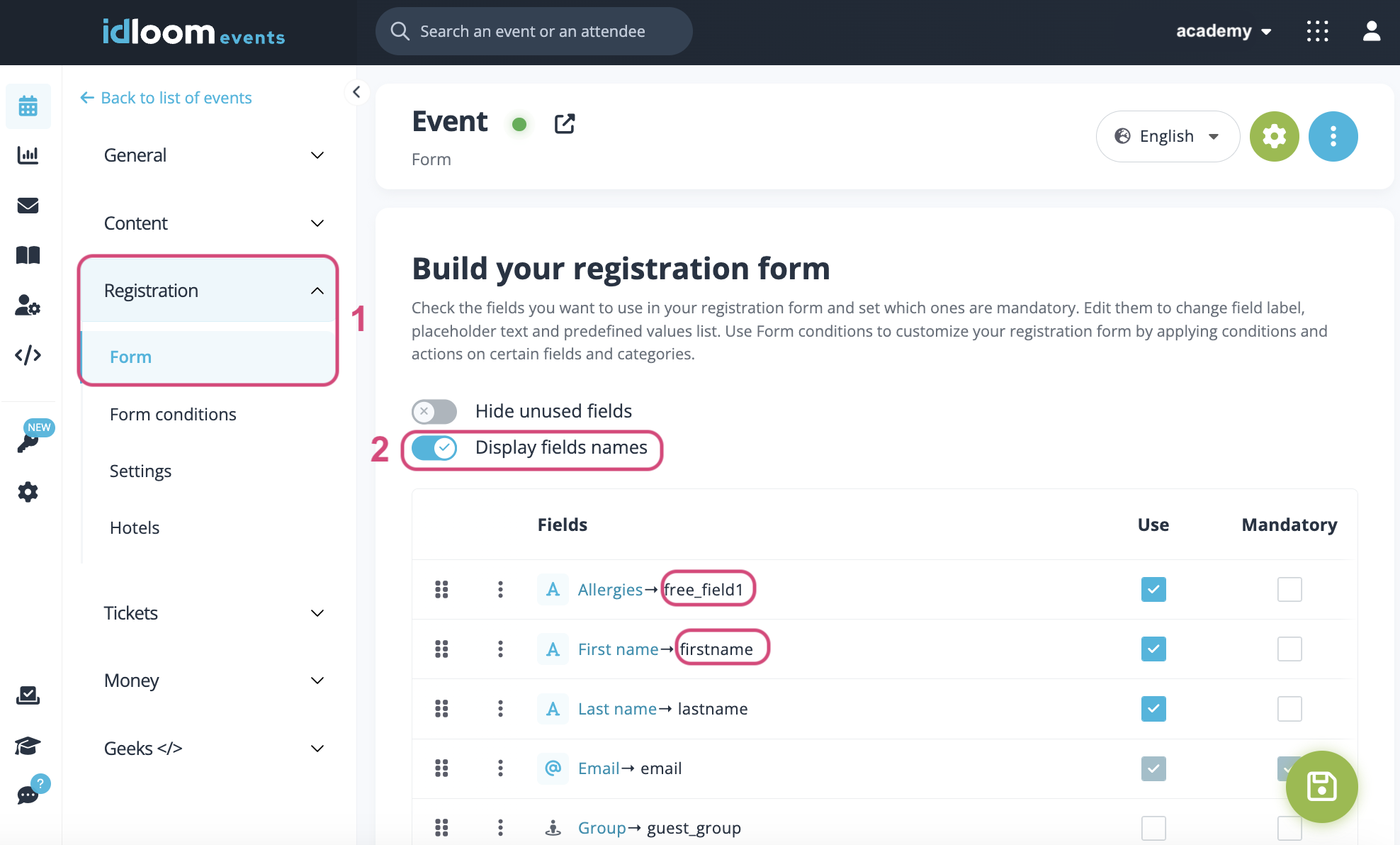

Beheer Klanten
Filter je Klantenoverzicht
Ga naar het Facturatiemodule > Klantengedeelte.
- Klik op de knop "Filter".
- Specificeer de criteria waarop je wilt filteren. Je kunt filteren op een of meerdere criteria.
- Naam - Hiermee kun je filteren op de Naam van de Klant
- Bedrijfsnaam - hiermee kun je filteren op de Bedrijfsnaam van de Klant
- BTW-nummer - hiermee kun je filteren op het BTW-nummer van de Klant
- E-mail - hiermee kun je filteren op de E-mail van de Klant
- Land - hiermee kun je filteren op het Bedrijfsland van de Klant
- Status - hiermee kun je de Status van de Klant filteren
Alle velden zijn vrije velden, behalve het Bedrijfsland en de Status die keuzelijsten zijn, wat betekent dat je letters kunt typen voor je onderzoek. Voor de keuzelijsten moet je een item selecteren waarop je wilt filteren.
Je hoeft niet op te slaan, je wijzigingen worden direct toegepast.
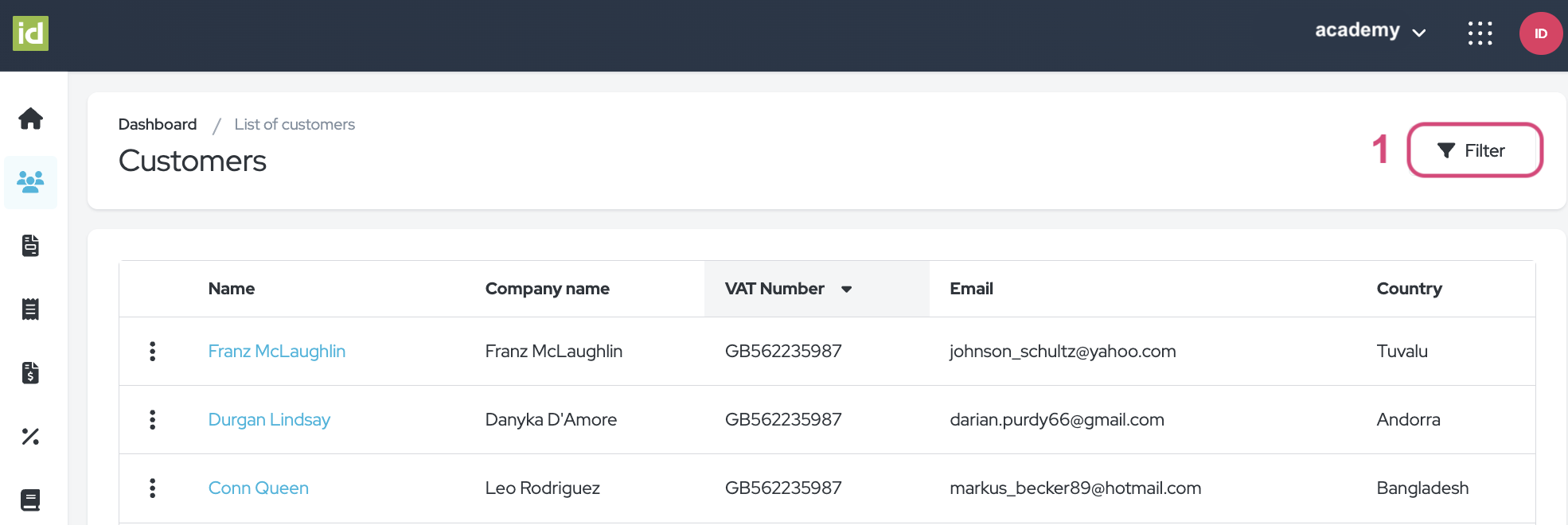
Filters verwijderen
- Klik op het kruis naast de filterknop.
OF
- Klik op de knop "Filter".
- Klik vervolgens op de knop "Wissen" om je filters te wissen en de volledige lijst met klanten weer te geven.
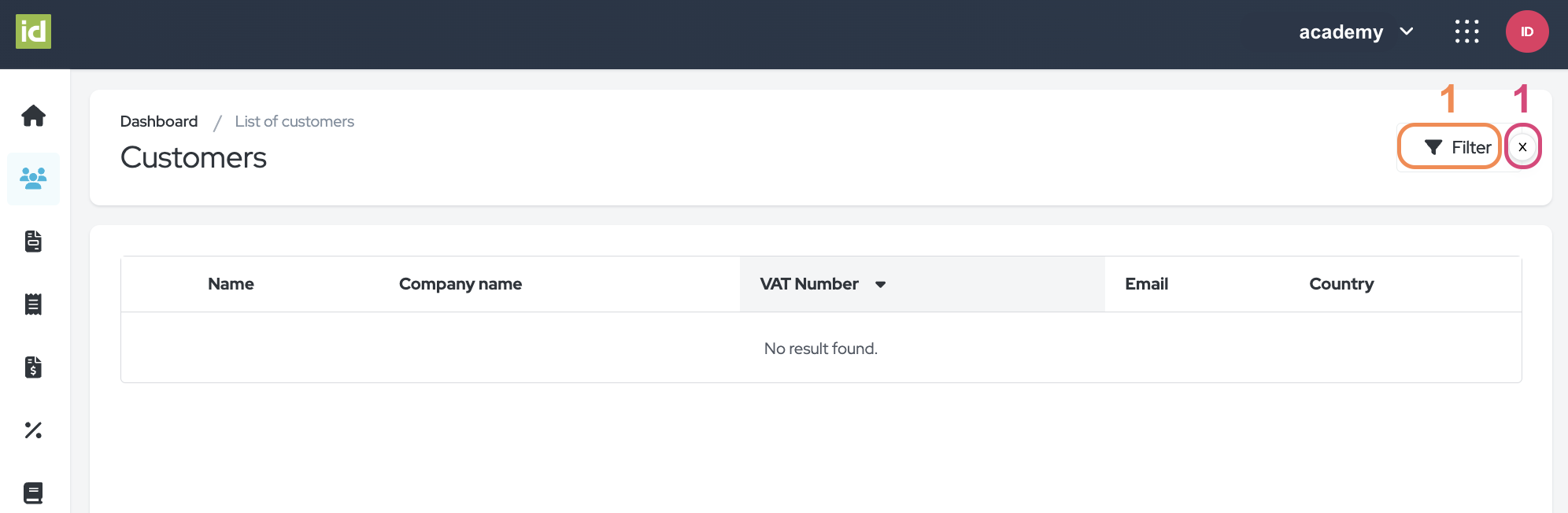
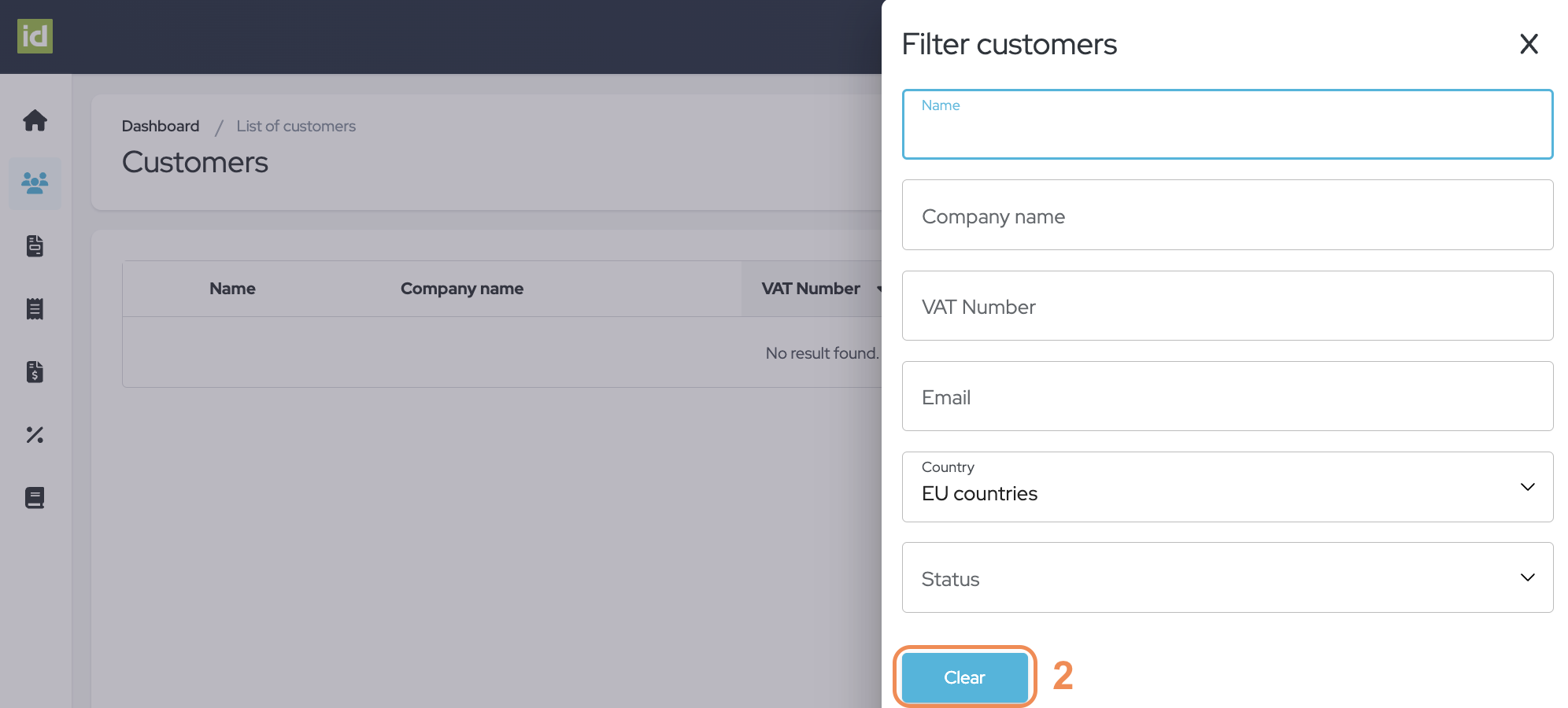
Bekijk Klantgegevens
- Ga naar het Facturatiemodule > Klantengedeelte.
- Klik op een Klant om hun gegevens te bekijken.
OF
- Ga naar het Facturatiemodule > Klantengedeelte.
- Klik op het drie-punt menu naast de gewenste klant.
- Selecteer "Details weergeven".
Je vindt alle financiële details en documenten die je nodig hebt: de facturen, creditnota's en proforma's die zijn gekoppeld aan de Klant.
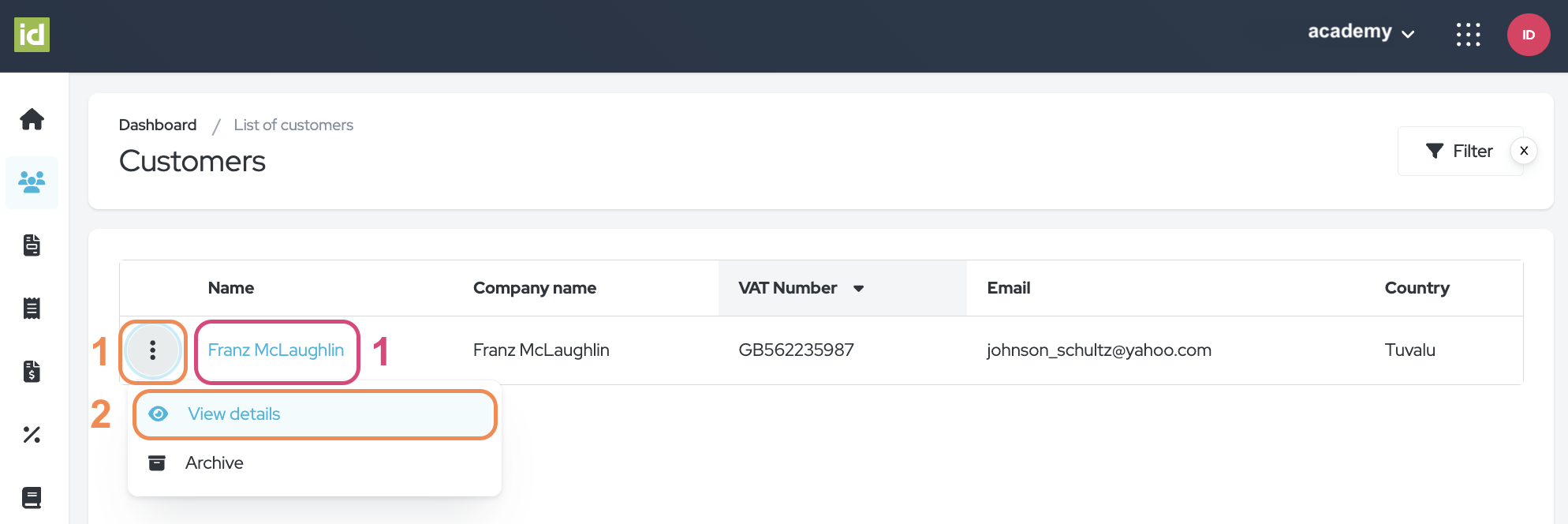
Wijzig de status van een klant
Het organiseren van je klantenrecords wordt eenvoudiger met onze functie 'Klant archiveren'. Deze functie stelt je in staat klanten op te slaan die momenteel niet actief zijn, maar waarvan de gegevens mogelijk in de toekomst nodig zijn, in een gearchiveerde lijst. Telkens wanneer je weer toegang tot hun gegevens nodig hebt, kun je ze eenvoudig herstellen naar hun actieve status. Bovendien hebben we een nieuwe functie geïntroduceerd waarmee je gearchiveerde klanten permanent kunt verwijderen. Dit zorgt ervoor dat je records altijd up-to-date en rommelvrij zijn.
Klanten Archiveren
Ga naar het Facturatiemodule > Klantengedeelte.
- Klik op het drie-punt menu naast de gewenste klant.
- Selecteer "Archiveren".
- Klik op het rode vinkje om te bevestigen.
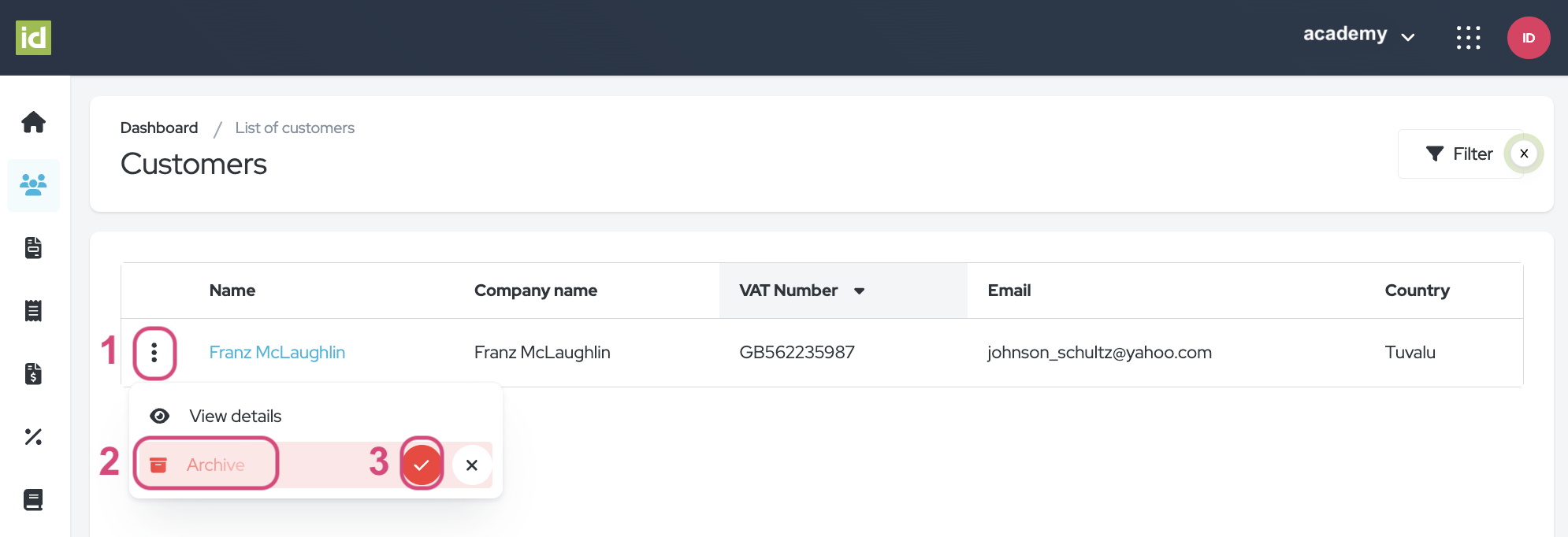
Herstel Klanten
Ga naar het Facturatiemodule > Klantengedeelte.
- Klik op de knop "Filter".
- Filter op de status "Gearchiveerd".
- Klik op het drie-punt menu naast de gewenste klant.
- Selecteer "Herstellen".
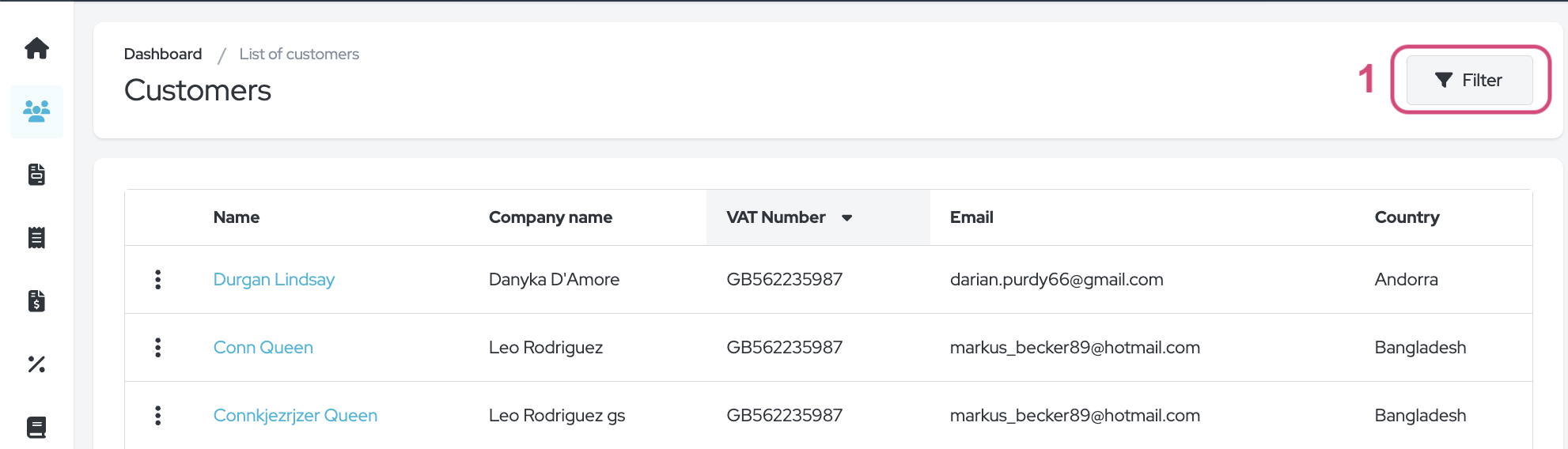
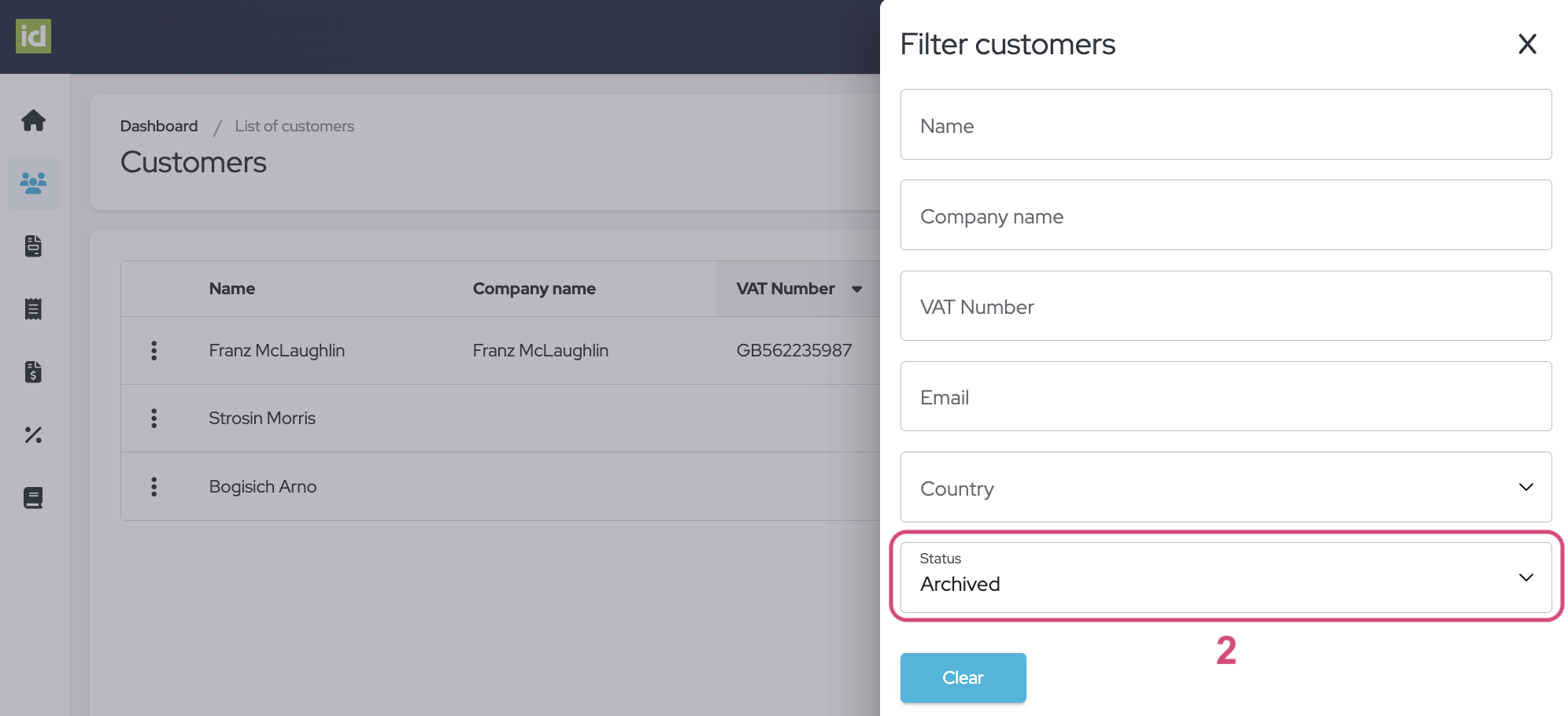
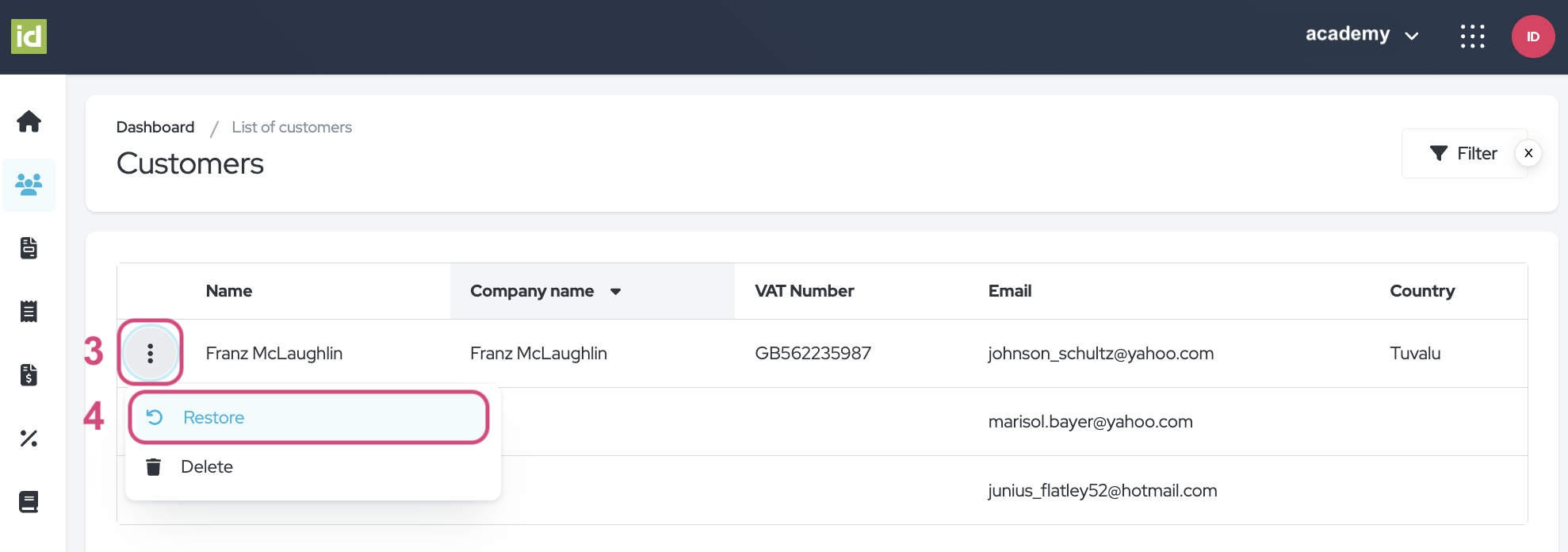
Verwijder Klanten
Ga naar het Facturatiemodule > Klantengedeelte.
- Klik op de knop "Filter".
- Filter op de status "Gearchiveerd".
- Klik op het drie-punt menu naast de gewenste klant.
- Selecteer "Verwijderen".
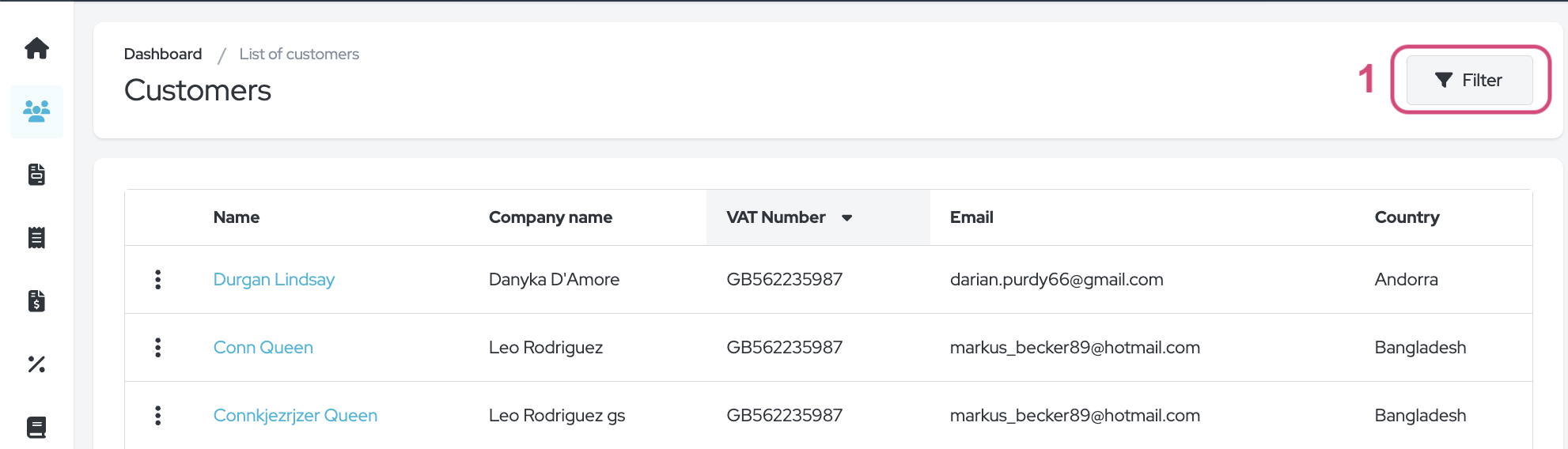
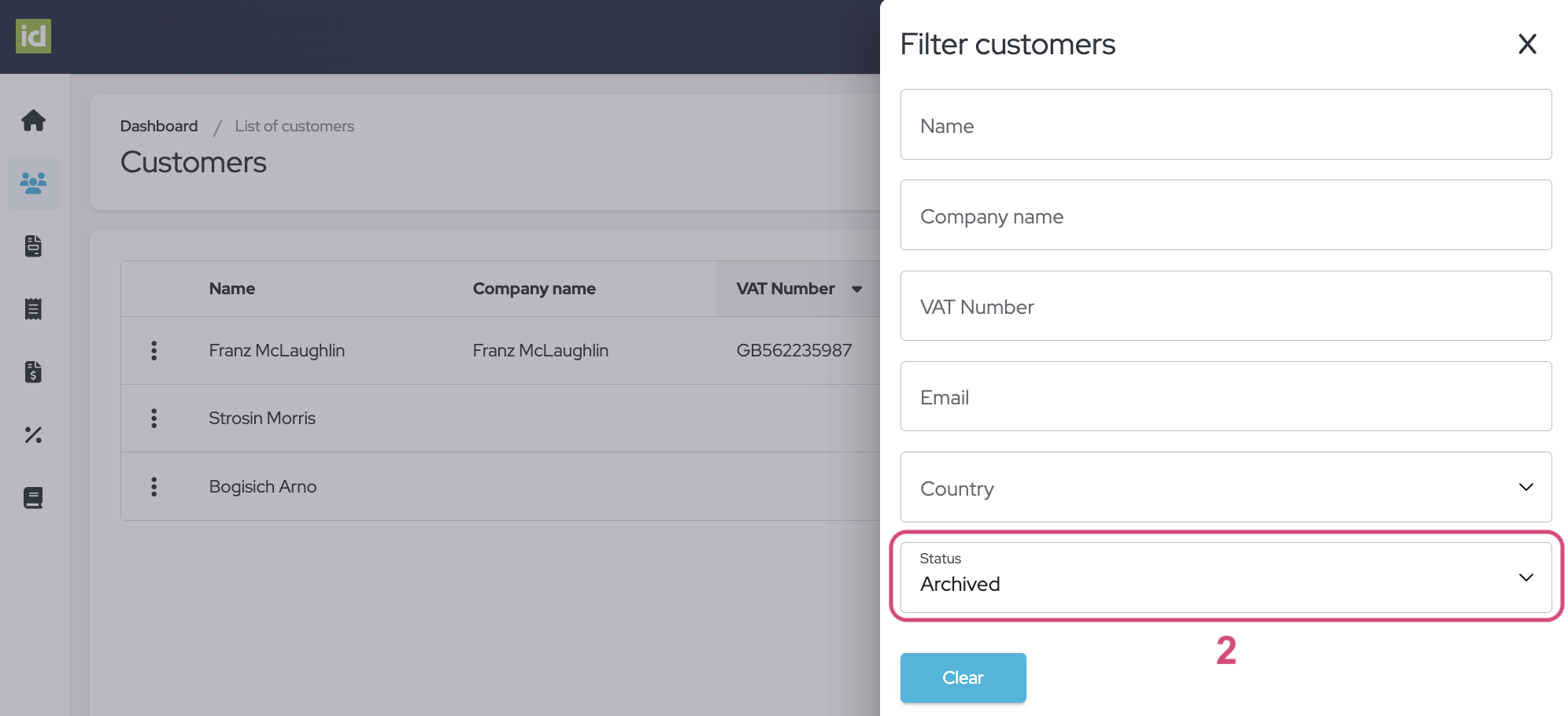
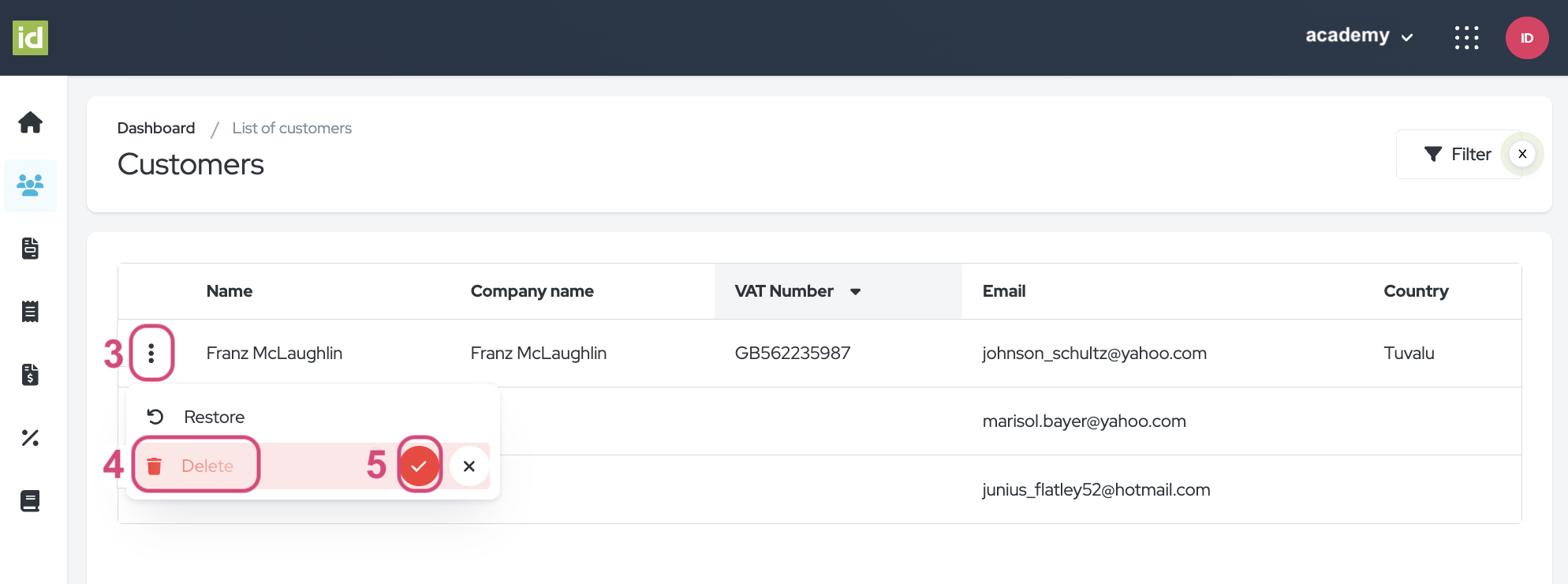
We wensen je veel succes met je klanten!
Ontdek gerelateerde gebruikershandleidingen. Misschien ben je ook geïnteresseerd in…
Invoice - Financiële documenten
Het idloom.events team
